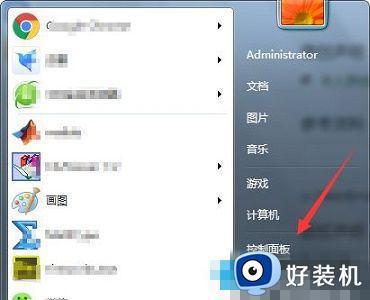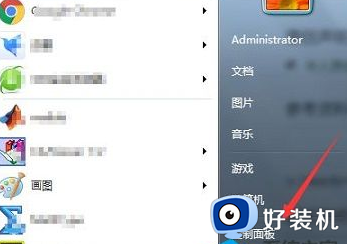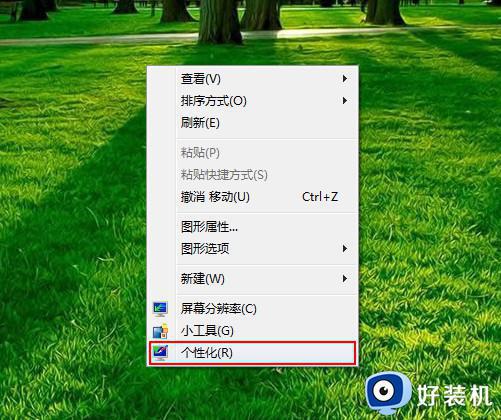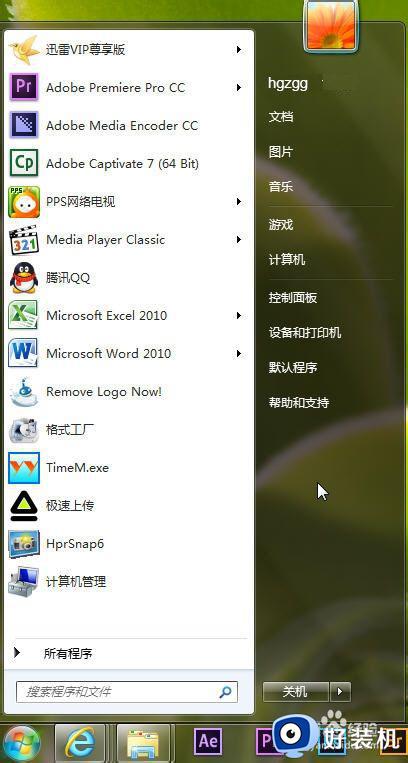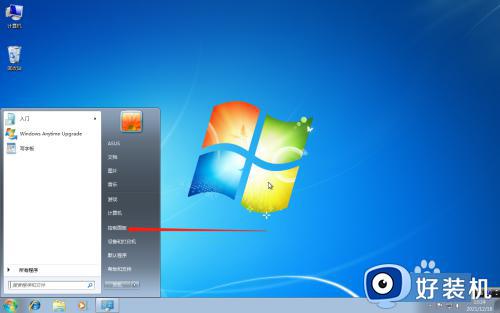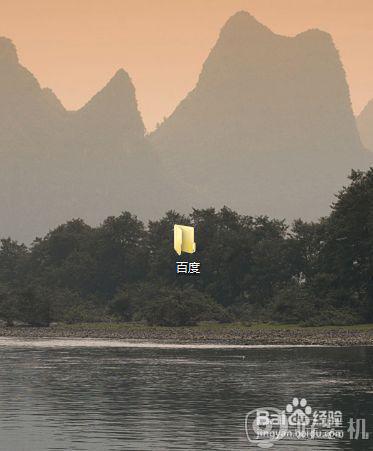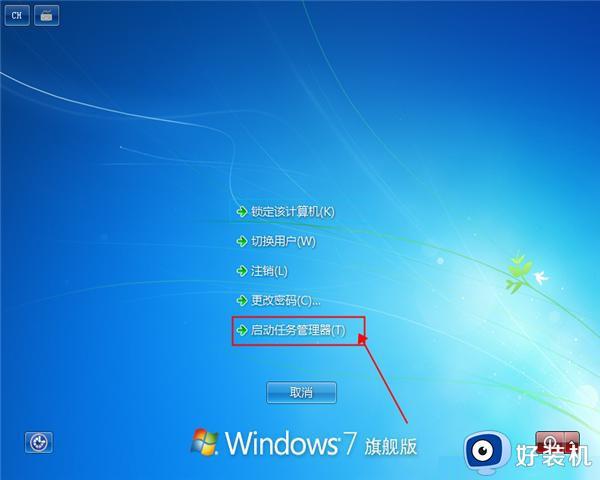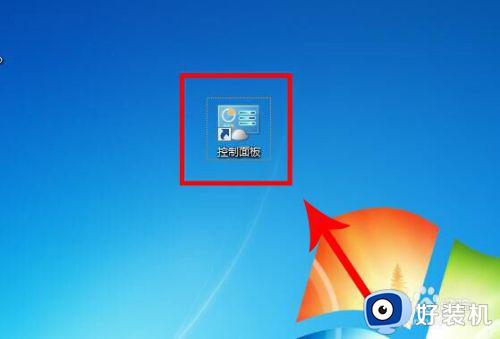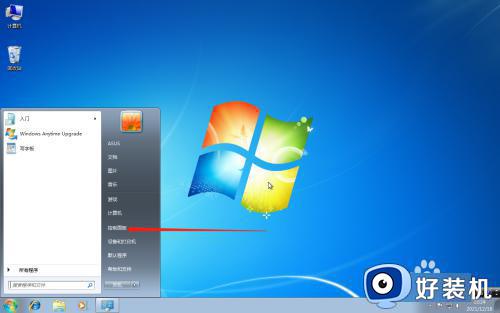win7如何修改的鼠标指针样式 win7更改鼠标光标样式的步骤
时间:2021-04-17 11:16:00作者:huige
大家在使用win7系统的时候,是否会发现默认鼠标光标样式是一个白色的箭头,但是一些追求个性化的小伙伴如果不喜欢的话,也可以自己更换喜欢的鼠标指针样式的,但是很多小伙伴可能还不知道要从何下手,带着大家的这个疑问,接下来给大家讲述一下win7更改鼠标光标样式的步骤吧。
具体步骤如下:
1.打开控制面板,随后选择鼠标进入。
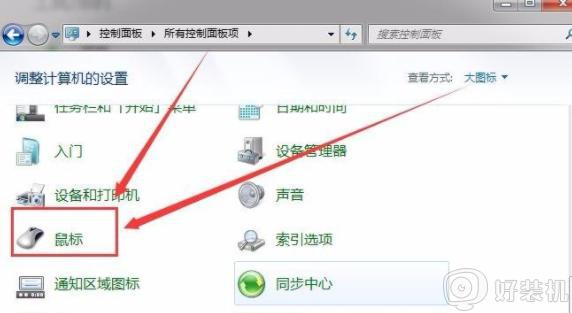
2.电脑会弹出相应的鼠标属性界面,直接选择系统方案。可以进行自定义鼠标指针,最后点击浏览。
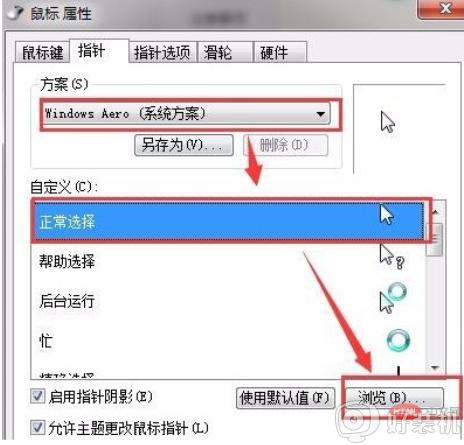
3.直接在打开的界面中选择相应的图标进行更改。
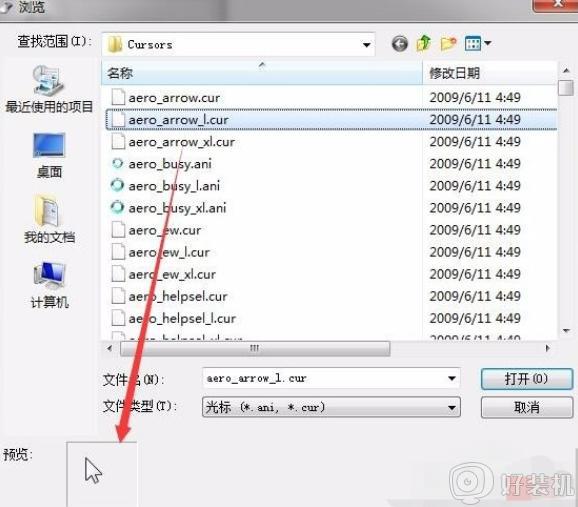
4.当然,大家如果觉得系统自带的指针比较寻常,可以在网上自行下载样式。
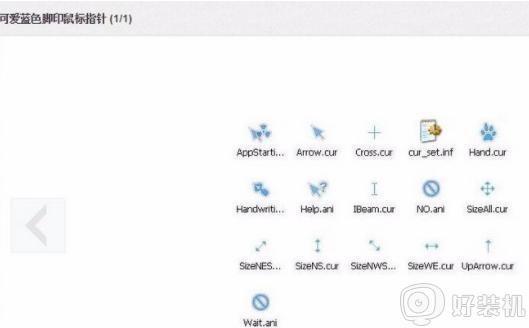
5.下载完成后,右键鼠标指针主题文件,找到.inf结尾的主题文件进行安装。
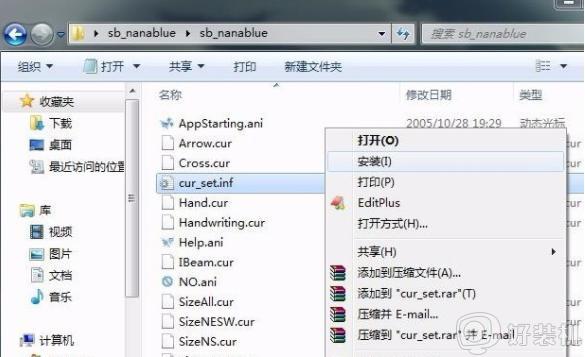
6.安装完成之后同样打开属性窗口,直接选择刚刚安装的主题。最后进行应用即可。
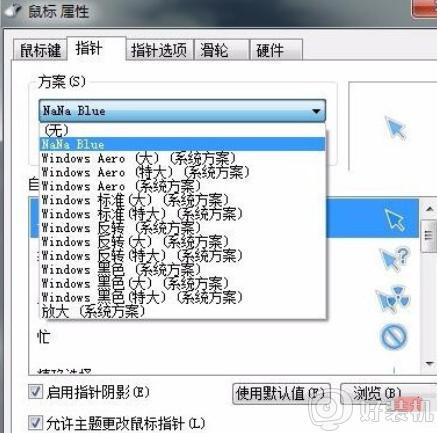
关于win7更改鼠标光标样式的步骤就给大家讲解到这边了,感兴趣的小伙伴们可以学习上面的方法步骤来进行更改吧。